HƯỚNG DẪN NHẬP THÔNG TIN DANH THIẾP E-CARD ONLINE
(Thuộc bản quyền Công Ty TNHH Phát Triển Phần Mềm Thương Hiệu Việt MST: 0313182118)
BƯỚC I: Đăng nhập vào tài khoản Nhà cung cấp:
- Link đăng nhâp:
- Tên đăng nhập:
- Mật khẩu:

BƯỚC II: Nhập thông tin
– NHẬP THÔNG TIN CÁ NHÂN
- Mục 1: Nhập họ và tên cá nhân E-card (Ví dụ link mẫu: https://ecardonline.vn/vo-nguyen-tri-le/)
- Mục 2: Thay đổi ảnh đại diện và ảnh nền
- Mục 3: Nhập các thông tin cá nhân – Ví dụ: Họ tên, Chức danh, Điện thoại, Email, Địa chỉ
- Mục 4: Thêm các đường dẫn liên kết mạng xã hội – Ví dụ: Facebook, Zalo, Tiktok, Youtube, Instagram, Website, Qr_code
- Mục 5: Thêm hình ảnh Zalo
* Ghi chú: Thêm hình ảnh Zalo để khi bạn gửi đường link E-card cho khách hàng hoặc đối tác qua Zalo sẽ hiển thị được hình ảnh này.

– GIỚI THIỆU CÔNG TY
- Mục 1: Nhập văn bản giới thiệu chi tiết về đơn vị hoặc công ty (Ví dụ link mẫu: https://ecardonline.vn/vo-nguyen-tri-le/)
- Mục 2: Thêm hình ảnh giới thiệu về đơn vị hoặc công ty
- Mục 3: Nhập link Youtube hoặc tải video lên trực tiếp
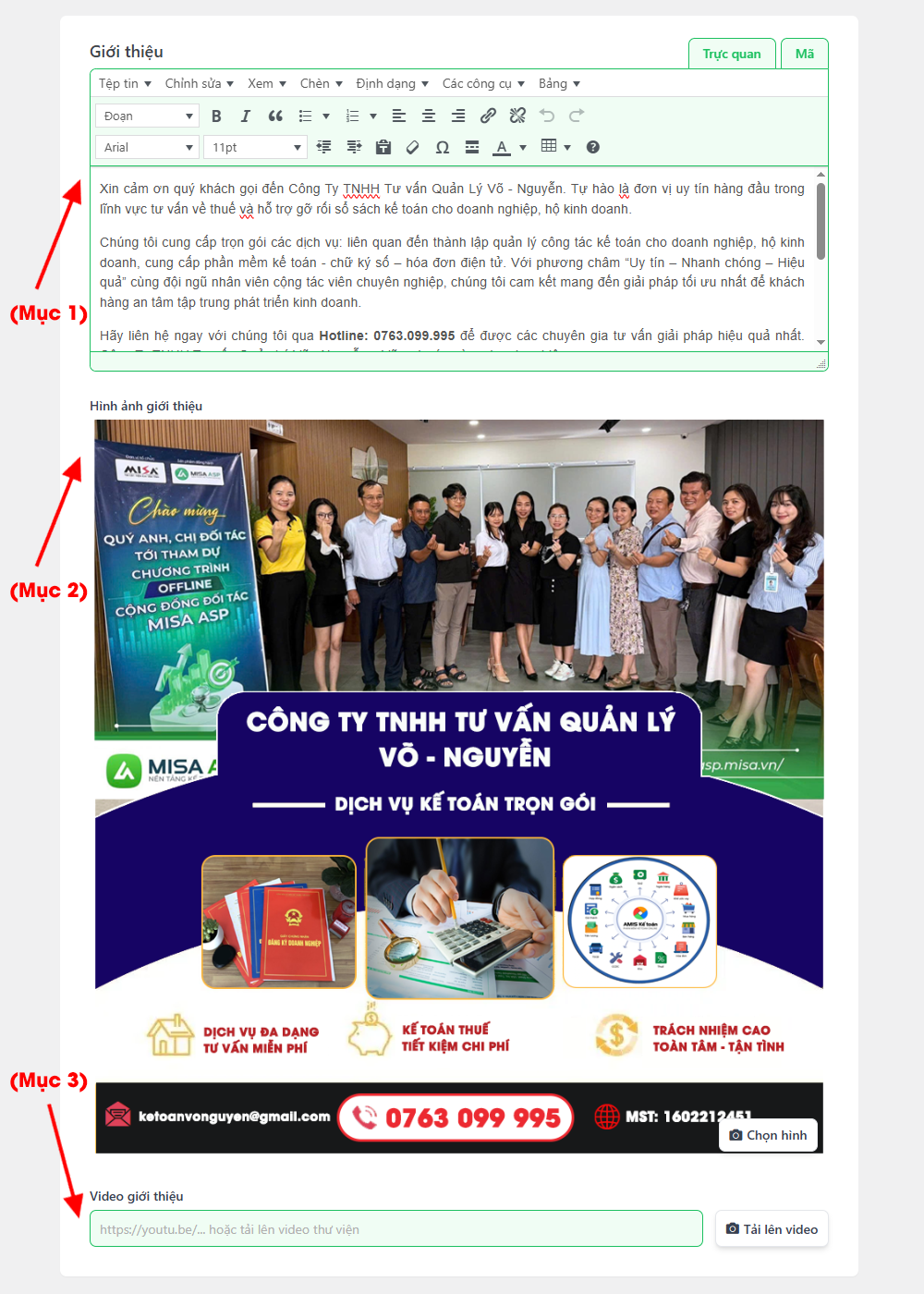
– THÊM THÔNG TIN SẢN PHẨM
- Mục 1: Thêm mới sản phẩm (Ví dụ link mẫu: https://ecardonline.vn/vo-nguyen-tri-le/)
- Mục 2: Thêm ảnh sản phẩm
- Mục 3: Nhập tên sản phẩm
- Mục 4: Thêm link liên kết Zalo hoặc link số điện thoại liên hệ hoặc các link nào bạn muốn liên kết – Ví dụ: Link liên kết Zalo (https://zalo.me/0763099995) – Link số điện thoại liên hệ (tel:0763099995), bạn có thể dùng link đó rồi thay lại số điện thoại của bạn.
- Mục 5: Nhập tên nút theo link đường dẫn bạn nhập ở Mục 4
- Mục 6: Nhập mô tả cho sản phẩm

– THÊM TÀI KHOẢN NGÂN HÀNG
- Mục 1: Thêm mới ngân hàng (Ví dụ link mẫu: https://ecardonline.vn/vo-nguyen-tri-le/)
- Mục 2: Chọn ngân hàng
- Mục 3: Nhập số tài khoản ngân hàng
- Mục 4: Nhập tên chủ tài khoản ngân hàng
– CÀI ĐẶT FORM LIÊN HỆ ĐỂ NHẬN EMAIL VỀ THÔNG TIN KHÁCH HÀNG
- Mục 5: Nhập email của bạn để khi khách gửi thông tin từ form sẽ được gửi về email của bạn
- Mục 6: Nhập tiêu đề cho email (Ví dụ: Liên hệ để tư vấn)
- Mục 7: Nhập nội dung phản hồi tự động (Ví dụ: Cảm ơn bạn đã liên hệ)
- Mục 8: Chữ ký email (Bạn có thể nhập tên cá nhân hoặc tên công ty)
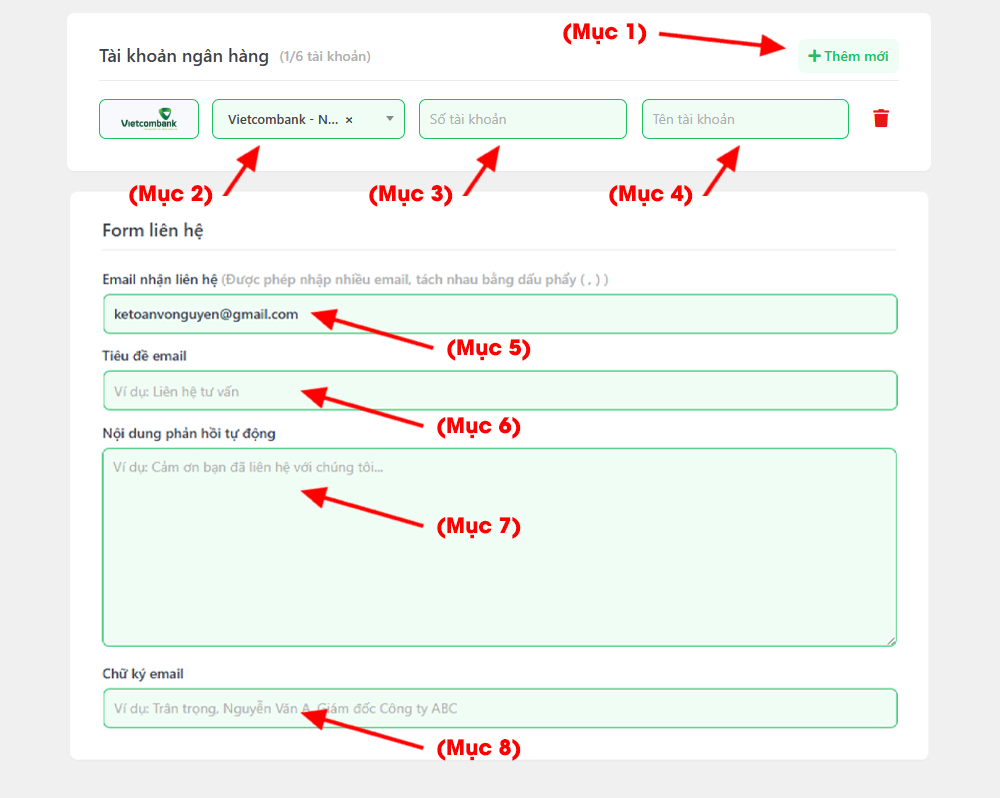
– CUỐI CÙNG BẠN CHỌN XUẤT BẢN
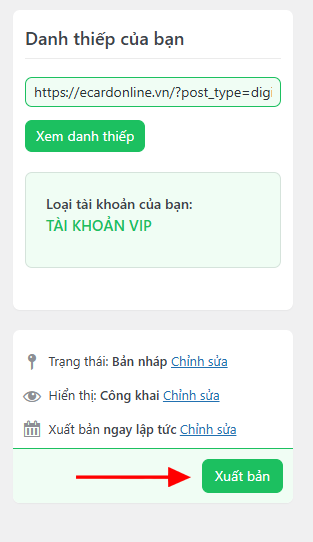
– HƯỚNG DẪN LẤY MÃ QR CỦA E-CARD
Bạn có thể lấy mã QR của danh thiếp E-card bằng cách click chuột phải vào hình ảnh mã QR xong tải về (Giống như hình đính kèm ở dưới)
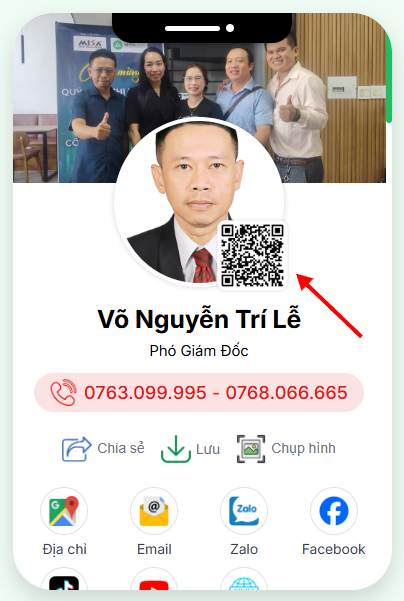
Chúc bạn thành công!


